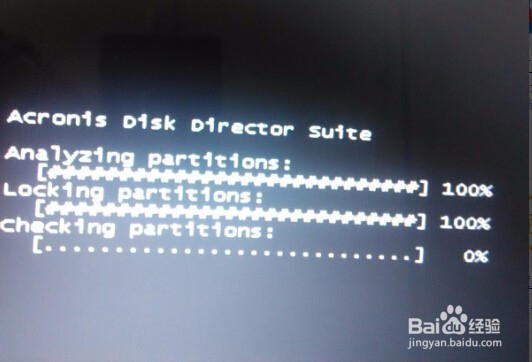1、首先,通过百度搜索“无损分区工具”,搜索之后,进行下载,然后解压相应的压缩包(如图)

2、之后,双击exe进行软件工具的安装。

3、选择任一种模式,进行安装,之后,进入到安装过程中,如下图。
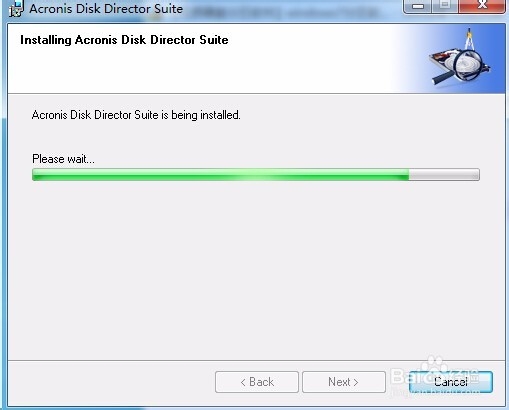
4、安装完成之后,打开工短铘辔嗟具,进入到初始化页面。(建议英语不好的可以使用汉化包,直接双击汉化包中的exe打开工具即可实现汉化)

5、之后,进入到分区工具的主页面(如下图)
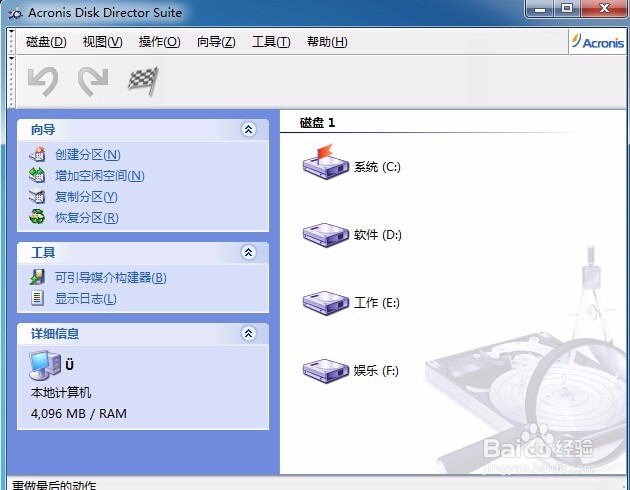
6、这时会看到右侧对应的磁盘盘符,选择左侧的“增加空闲空间”。

7、之后,进入到增加空闲空间页面,选择需要增加空闲空间的磁盘。然后点击下一步。
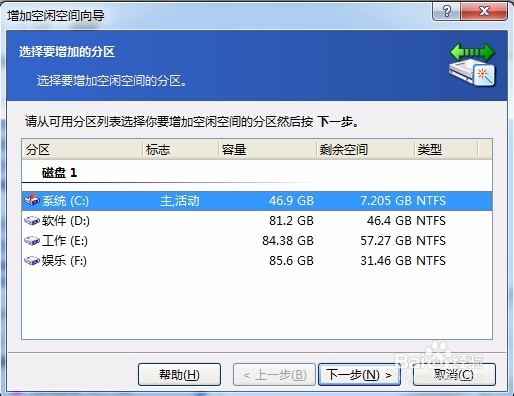
8、之后,进入到选择分区页面。选择需要锁定分区的磁盘(锁定之后,既是从该盘符分出多余的空间给到需要增加空闲空间的盘符)

9、之后,进入到分区大小页面的设置,选择需要调整的大小(该大小为C盘系统盘所能调整的区间)

10、调整完成之后,点击下一步。则显示分配的计划图(如下),可以看的到把分区从46G调整为70G。这个时候,点击“完成”。
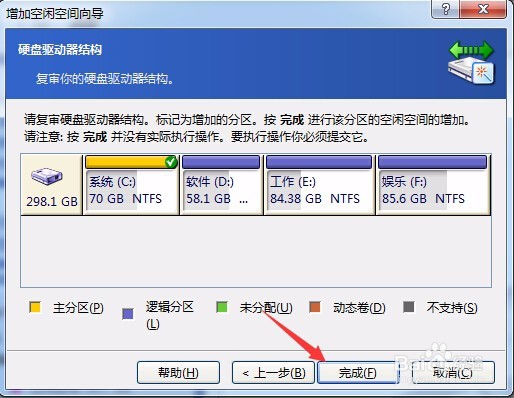
11、点击完成之后,进入到软件的主页面。这个时候需要点击“提交”按钮。(同时如果不需要的话也可以点击“返回”按钮)

12、点击之后,会有相应的提示信息,说明磁盘被需要被挂起等信息。点击“继续”。

13、之后,进入到“锁定”分区的页面。如下图。

14、最后,电脑会重新启动,这个时候无需任何操作,等待系统重新启动即可完成分区的调整。